Das Creators Update war für alle verfügbarBenutzer weltweit seit ein paar Monaten. Das mit Features geladene Update fügt nicht zu viele neue Fehler hinzu, hat jedoch die üblichen, leicht zu behebenden Probleme. Es gibt jedoch nur ein Problem. Jedes Mal, wenn ein wichtiges Windows-Update verfügbar ist, führt Windows eine Kompatibilitätsprüfung durch. Die Update Windows 10-App führte eine Überprüfung der Geräte- und App-Kompatibilität durch, bevor Sie eine Kopie reservieren konnten. Diese Kompatibilitätsprüfung funktioniert immer noch und es scheint, dass die Benutzer wissen, dass Steam installiert werden muss. Die Frage ist, ob Steam mit Windows 10 Creators Update oder einem Windows-Update kompatibel ist.
Warum Steam?
Steam ist bis und nach dem Creators Update weiterhin mit Windows 10 kompatibel. Windows Update fordert Sie auf, Steam zu deinstallieren, da einige Ihrer Spiele nicht mit dem neuen Update kompatibel sind.
Steam ist nicht nur ein eigenständiges Tool, es ist dasFront-End für alle Ihre gekauften Spiele. Einige dieser Spiele sind durch Data Rights Management (DRM) geschützt, wodurch verhindert wird, dass externe Programme die Software / das Spiel manipulieren. Der Steam-Client selbst unterliegt keinem DRM, wie auch immer die installierten Spiele sein mögen. Um die Piraterie einzudämmen, behält Steam die Möglichkeit, Spiele ohne die Hilfe von Windows zu installieren / deinstallieren. Jedes Mal, wenn Sie ein Steam-Spiel deinstallieren möchten, wird Steam von Windows gestartet und das Objekt wird von dort aus gelöscht.
Der Nachteil dieser Maßnahme ist, dass bei WindowsFindet sich ein Konflikt mit einem Spiel, das dem Update nicht entspricht (oder es stört), muss es deinstalliert werden. Da ein Spiel ohne Steam nicht deinstalliert werden kann, erfordert Windows, dass Steam vollständig freigegeben wird, daher die Kompatibilitätswarnung.
Hier ist was zu tun ist.
Erstellen Sie eine Sicherungskopie
Es ist nicht plausibel, Zeit zu verbringen undEnergie versuchen, genau herauszufinden, welches Spiel mit dem Update nicht kompatibel ist. Sie können jedoch eine Sicherungskopie Ihrer vorhandenen Spielbibliothek erstellen und diese für eine spätere Verwendung wiederherstellen. Ihr Spielfortschritt wird fast immer auf Steam gespeichert, sodass Sie sich keine Sorgen machen müssen, dass Sie ihn verlieren, unabhängig davon, welche Methode Sie zum Sichern / Aktualisieren verwenden.
Es gibt zwei Möglichkeiten, Spiele in Steam zu sichern.
Methode 1 - Aus Steam heraus
Starte Steam und gehe zum Steam-Menü. Gehen Sie zu Sichern und Wiederherstellen> Aktuell installierte Programme sichern.

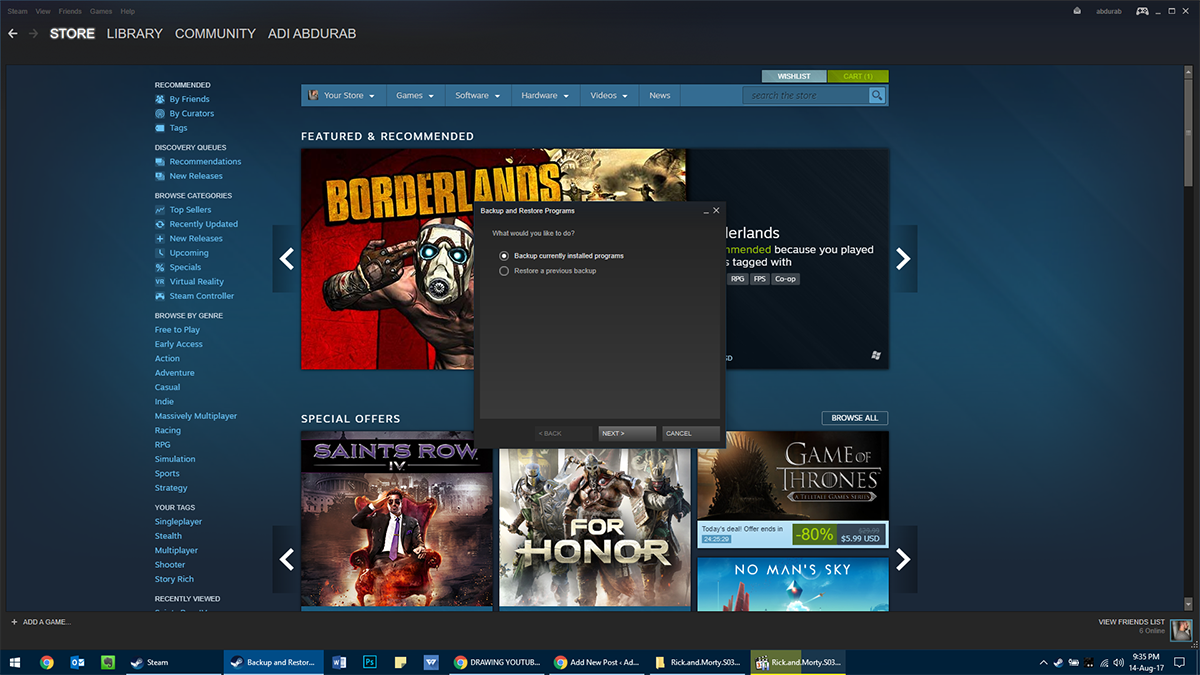
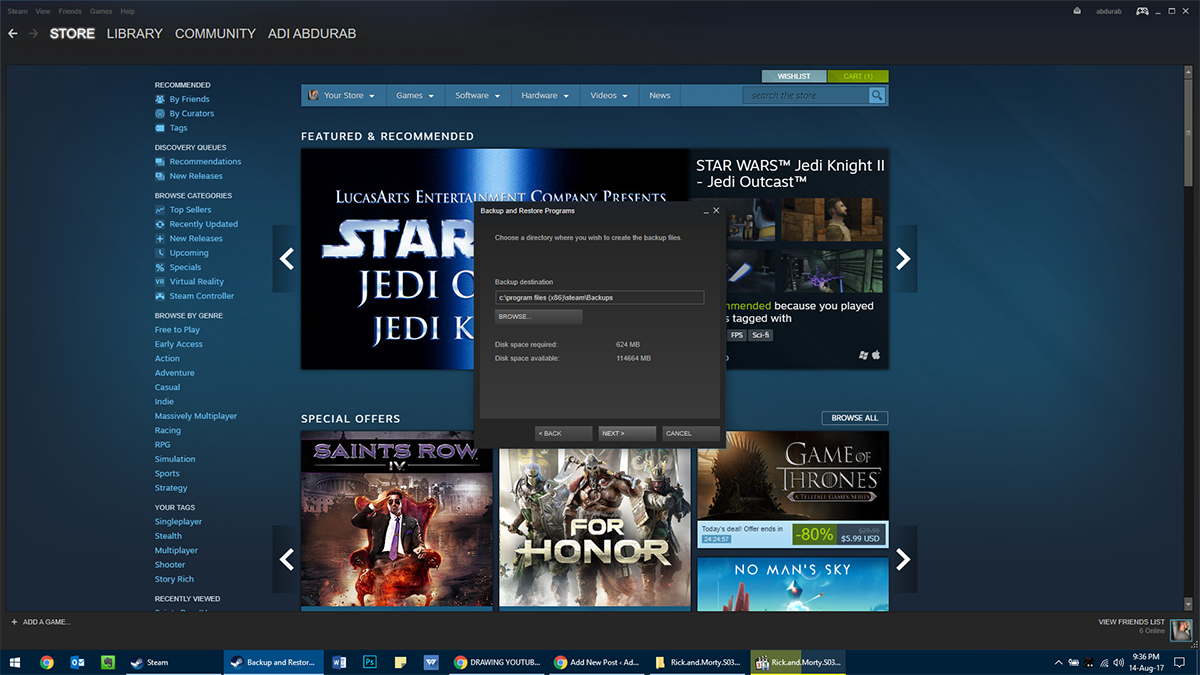
Von hier, Wähle alle Spiele aus Sie möchten sichern, wo Sie möchten sie sichern (im Idealfall in einer anderen Partition als der mit Windows) und auswählen wie viele Stücke du willst, dass das Backup drin ist. Dies ist praktisch, wenn Sie Daten mit mehreren beschreibbaren CDs / DVDs / USB-Tauchgängen übertragen. Jetzt wird das Backup eine Weile dauern, abhängig davon, wie groß die Gesamtgröße war und wie schnell Ihre Festplatte ist. Hier erstrahlt eine NVMe-SSD wirklich.
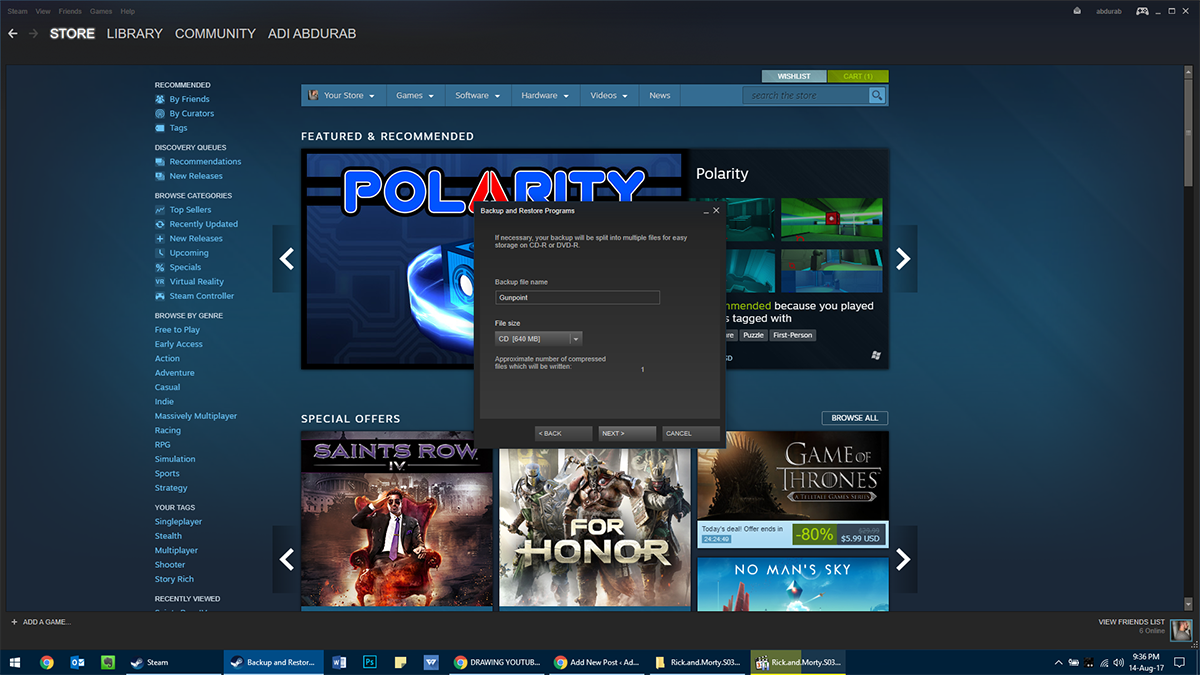
Wiederherstellen
Sobald Sie Ihre Sicherung erstellt haben, aktualisieren Sie Windows. Installieren Sie Steam und stellen Sie Ihre Spiele von Ihrem Backup wieder her. Öffnen Sie Steam und gehen Sie zu Steam-Menü> Sichern und Wiederherstellen> Vorheriges Backup wiederherstellen. Wählen Sie den Ordner aus, in dem Sie Ihre Sicherungskopie erstellt haben, und geben Sie an, welche Spiele Sie neu installieren möchten. Warten Sie, bis der Kopiervorgang abgeschlossen ist. Auch dies wird einige Zeit dauern.
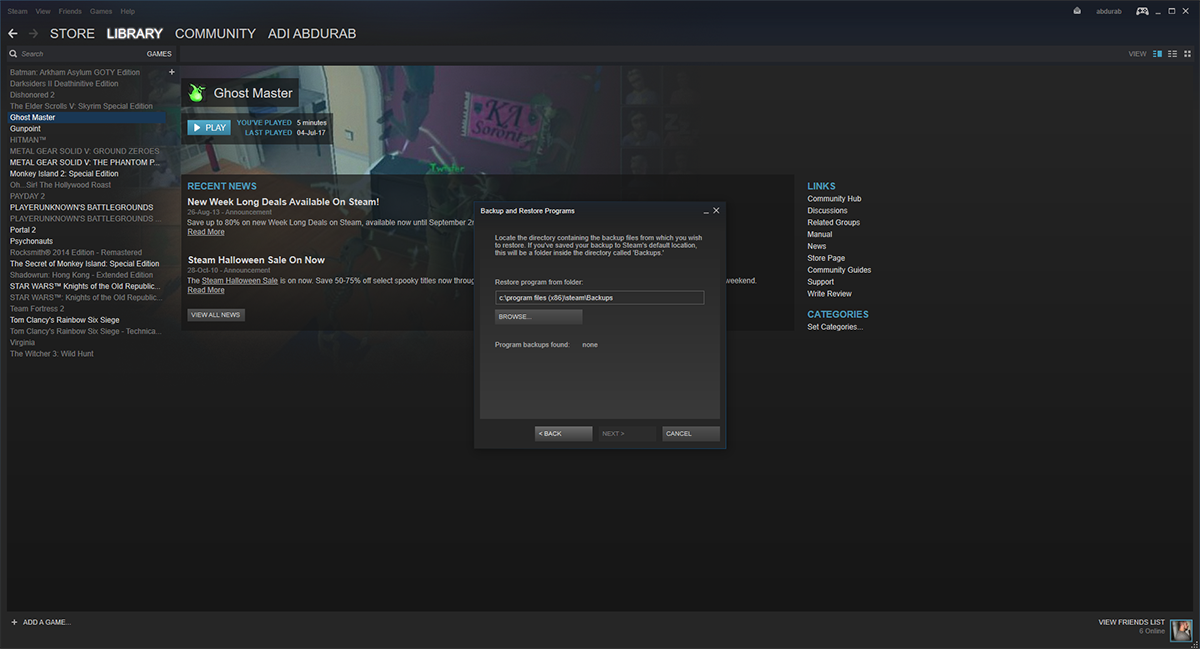
Methode 2 - Von Windows
Diese Methode wird nicht so viel Zeit in Anspruch nehmenwie Methode 1, aber ältere Spiele (oder Spiele, die eine Weile nicht aktualisiert wurden) können mit dieser Methode möglicherweise nicht vollständig wiederhergestellt werden. Steam ist jedoch so konzipiert, dass ein Spielfehler nicht die gesamte Bibliothek aufhält.
Besuchen Sie Ihren Steam-Installationsordner (Standard: C: Programme (x86) Steam). Bekamo SteamLibrary> SteamApps> Common. Hier finden Sie alle Ihre Spiele in makellosem Zustand erhalten. Kopieren Sie diesen Ordner, oder schneiden Sie ihn an einer beliebigen Stelle auf ein anderes Laufwerk / eine andere Partition / einen anderen Ordner.
Jetzt können Sie mit dem Update fortfahren, während Sie es vermietenSteam deinstallieren. Installieren Sie Steam nach dem Update neu. Fügen Sie nun den Inhalt des Ordners "Common", den Sie vor dem Update kopiert haben, nach Abschluss des Updates wieder in dasselbe Verzeichnis ein.
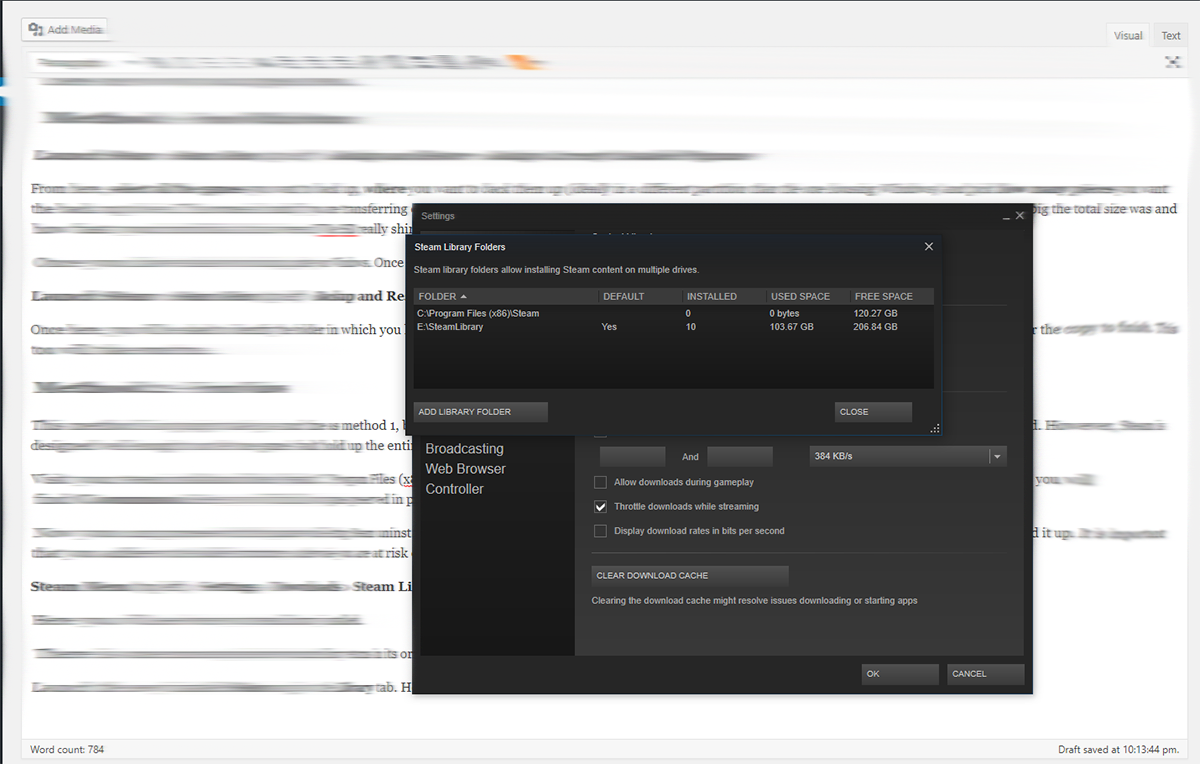
Alles, was Sie tun müssen, ist in diesen Ordner zu gehen und sich auf den Weg zu machen SteamLibrary>SteamApps> Allgemein und lege deine Spiele hier ab.
Wiederherstellen
Starten Sie den neu installierten Steam und gehen Sie zuRegisterkarte "Bibliothek". Hier sehen Sie alle Ihre installierten Spiele ausgegraut. Klicken Sie jeweils mit der rechten Maustaste darauf und klicken Sie auf Installieren. Es wird zunächst die Installation überprüft. Wenn es sich um die gleiche Version wie das Online-Spiel handelt, wird es innerhalb von Minuten installiert. Wenn es ein Update gibt, wird dieses Update heruntergeladen und Sie können problemlos auf Ihr Spiel zugreifen.
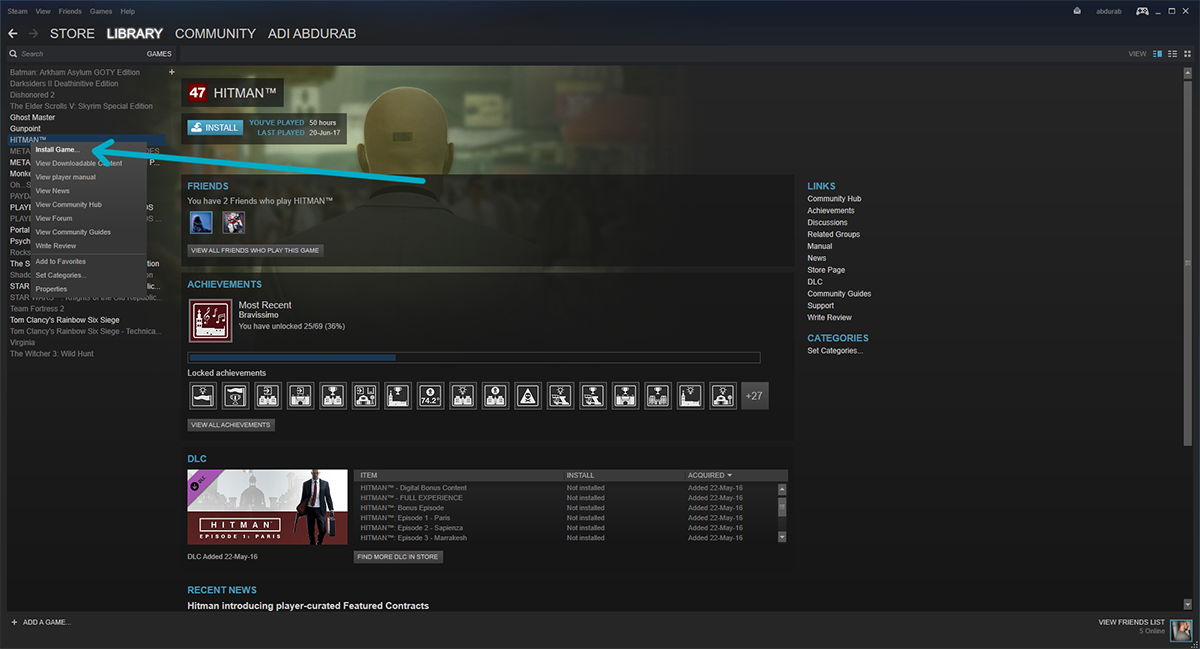
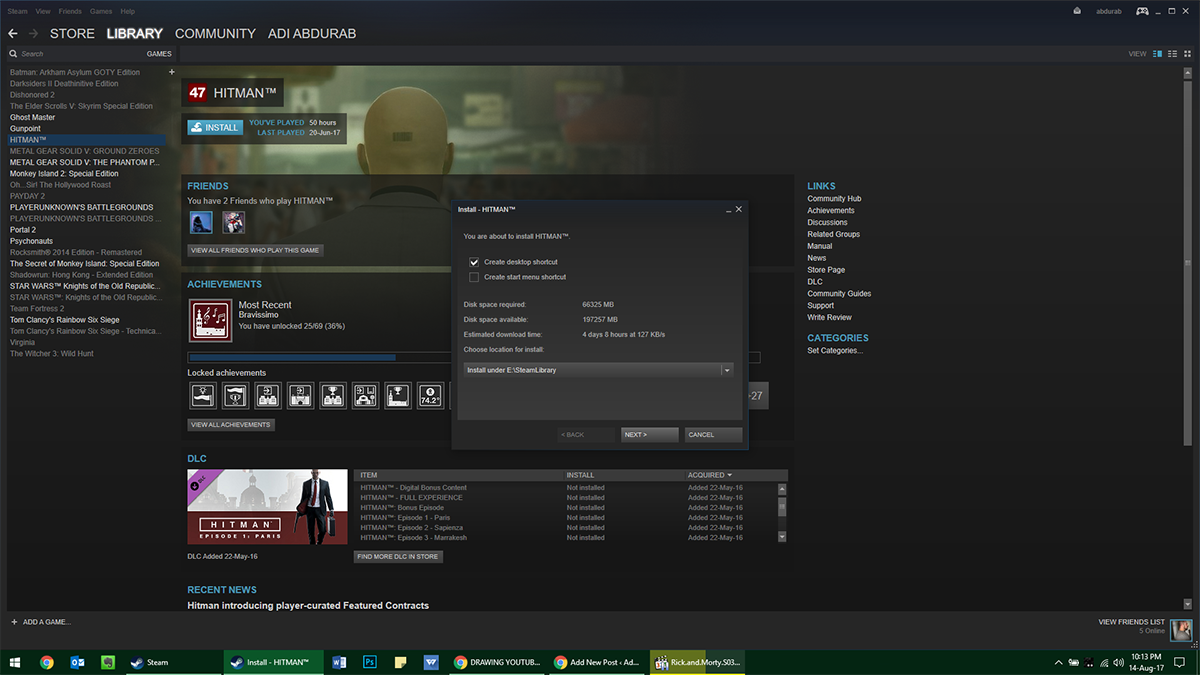
Hinweis: Wenn Sie aus irgendeinem Grund ein Backup Ihrer Spiele haben und Steam installiert ist, Sie die beiden jedoch nicht zusammenbringen können, ärgern Sie sich nicht. Sie können das Spiel einfach von jedem Ordner auf Ihrem Computer aus starten und es wird über Steam gestartet.













Bemerkungen